으로 사친
Windows 서비스는 컴퓨터의 여러 구성 요소가 제대로 작동하는 데 필수적입니다. Windows Audio Service는 스피커 또는 헤드폰으로 오디오를 출력하는 데 필요한 서비스 중 하나입니다.
이상한 이유로 오디오 서비스가 중지되면 PC에서 소리가 출력 될 수 있습니다. 스피커 아이콘에 적십자 표시가 나타나고 마우스를 가져 가면 오디오 서비스가 실행되고 있지 않습니다..
일부 사용자는 먼저 컴퓨터에서 오디오를 음소거 한 다음 음소거를 해제하여이 문제를 해결했습니다. 이것을 시도하여 문제를 해결할 수도 있습니다. 문제가 해결되지 않으면이 문제를 해결하는 방법을 알아보십시오.
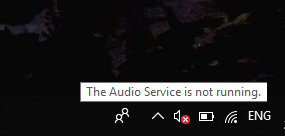
Windows 오디오 서비스를 다시 시작하는 것은 어렵지 않습니다.이 간단한 단계를 따르면 오디오 서비스를 쉽게 다시 시작할 수 있습니다.
1 단계 – 쳐서 실행 창 열기 Windows 및 R 버튼을 동시에 누릅니다.
2 단계 – 유형 services.msc 텍스트 상자에서 확인. Windows 서비스가 열립니다.

3 단계 – 찾기 오디오 서비스 서비스 및 선택 목록에서 속성 오른쪽 클릭 메뉴에서.

4 단계 – 여기에서 서비스 상태가 중지. 클릭 스타트 버튼을 눌러 서비스를 시작하십시오.

5 단계 – 시작 유형이 자동적 인, 그렇지 않은 경우 자동으로 전환하십시오.
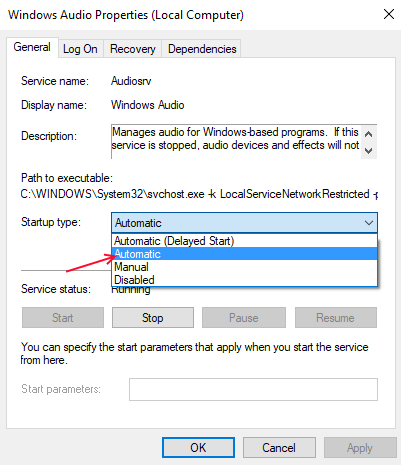
비디오 또는 오디오 파일을 열고 오디오가 작동하는지 확인하십시오. 컴퓨터의 특정 서비스가 작동을 멈춘 경우에도이 방법을 사용할 수 있습니다.


